hostsファイルでセキュリティ対策と広告ブロックをする(Windows版)
その1. Internet Explorerギャラリーのリスト | その2. 個人用リスト | その3. 追跡防止を無効にする | 備考
その1. Internet Explorer ギャラリー のリスト
1. ツールボタン _ セーフティ _ [追跡防止を有効にする] をクリックする
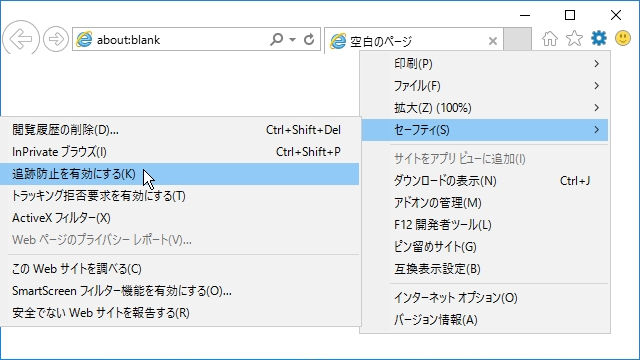
2. [アドオンの管理]ウィンドウ の追跡防止が表示される [追跡防止リストをオンラインで取得...] をクリックする
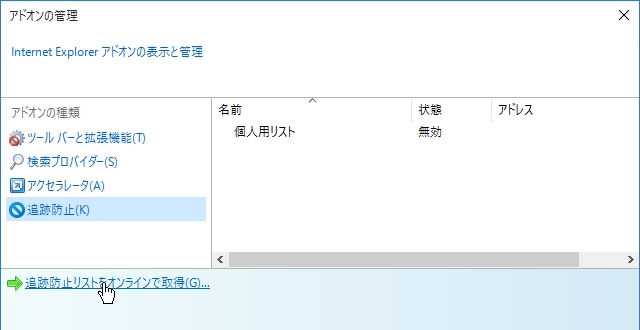
3. Internet Explorer ギャラリーのWebページが表示される (新しいウィンドウで開かれる。)
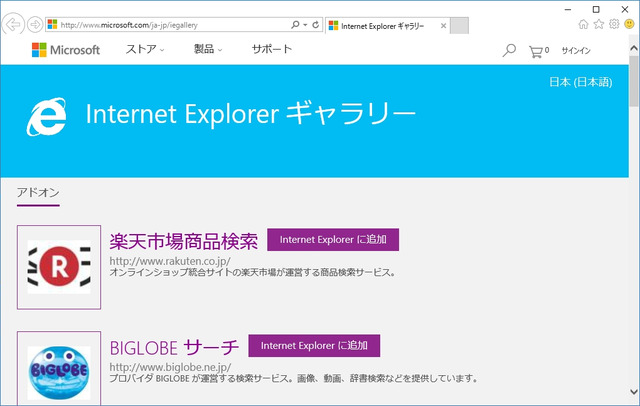
4. 追跡防止リスト の中から好みのものを選び [追加] をクリックする
(すべて追加も可。 追加できない場合、使用中のファイアウォールソフトやウイルス対策ソフトが
阻止している可能性があります。その時は、一時的に許可します。)
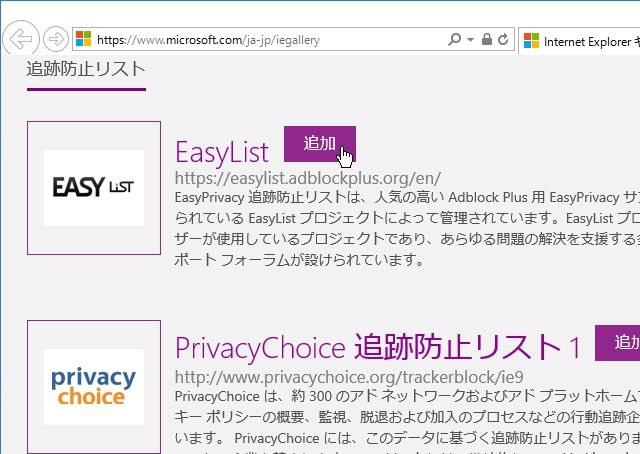
5. [リストを追加する] をクリックする

6. [アドオンの管理]ウィンドウ と 新しく開かれた [Internet Explorer ギャラリー]のウィンドウ を閉じる
7. ツールボタン _ [アドオンの管理] をクリックする
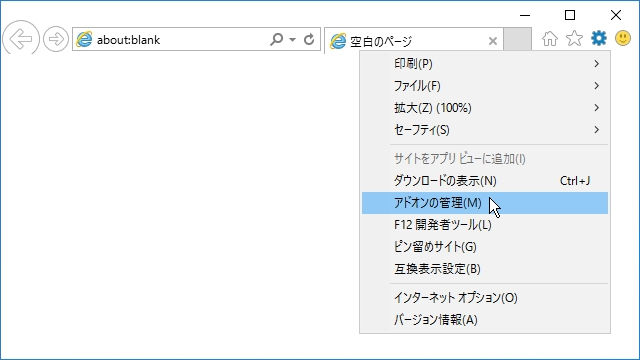
8. [アドオンの管理]ウィンドウ が表示される アドオンの種類 _ [追跡防止] をクリックする
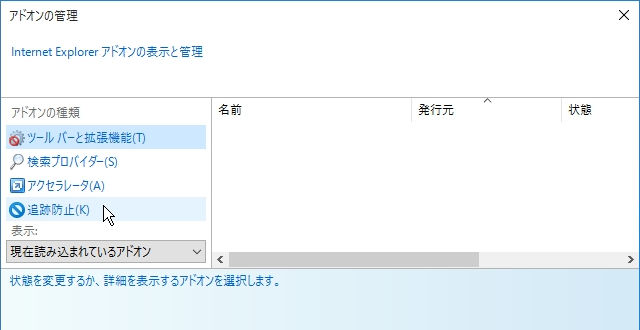
9. リストが追加され有効になっている

[X]閉じる をクリックして完了です。
リストを選択し [詳細情報] をクリックすると、追跡防止をしているサイトを見られる。

[コピー] をクリックすると、テキストとしてメモ帳などに保存できる。
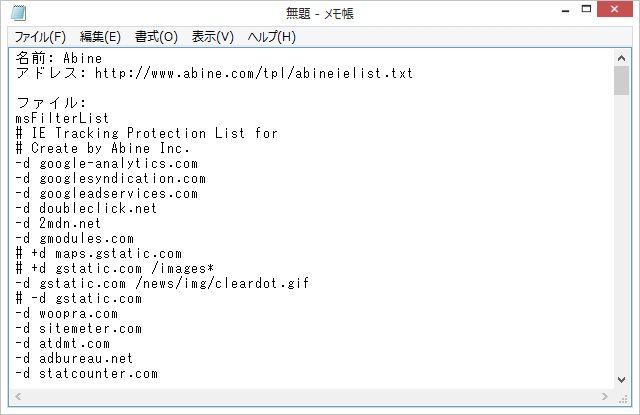
その2. 個人用リスト
Webサイトを閲覧(訪問)する事により、個人用追跡防止リストのデ-タが蓄積される。
(InPrivate ブラウズ で閲覧(訪問)したWebサイトのデータは蓄積されない。)
1. 個人用リストの状態が 無効 になっている場合は、右クリックし [有効にする] をクリックする
または [有効にする]ボタン をクリックする
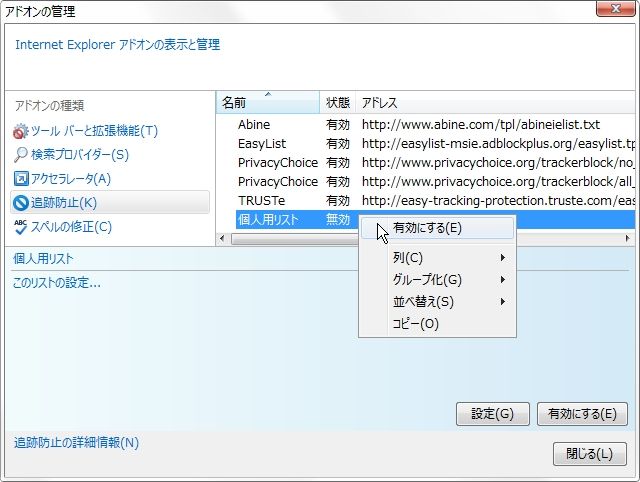
2. [このリストの設定...] をクリックする

3. ブロックの方式を選択する
自動でブロックする場合
[自動的にブロックする] をクリックする。
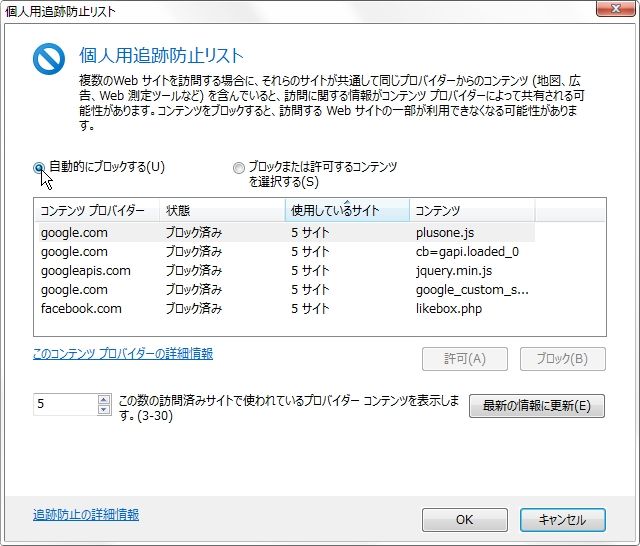
[OK] をクリックしてウィンドウを閉じる。
ブロックまたは許可を選択する場合
[ブロックまたは許可するコンテンツを選択する] をクリックする。

ブロックするコンテンツプロバイダーを右クリックし [ブロック] をクリックする。 または [ブロック]ボタン をクリックする。
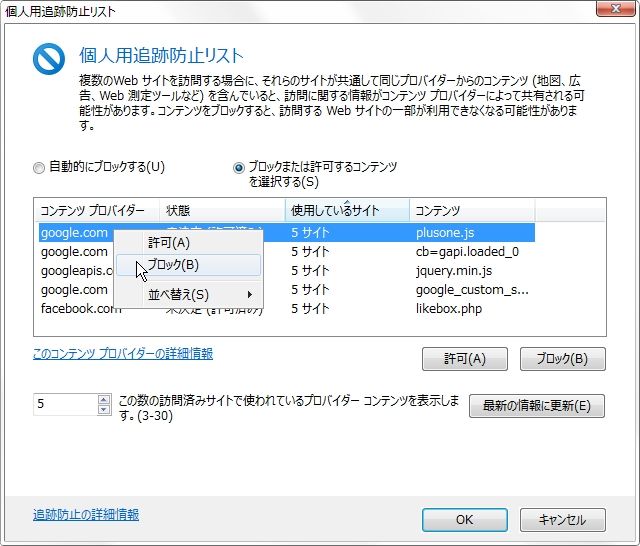
状態が ブロック済み に変わる。

[OK] をクリックしてウィンドウを閉じる。
その3. 追跡防止を無効にする
追跡防止リストを使う事により、必要なものまでブロック(フィルター)される場合は無効の操作をする。
1. 追跡防止が動作している場合にアドレスバーに表示されるアイコン (ActiveX フィルター も同様。)

2. アイコンをクリックし [追跡防止を無効にする] をクリックする
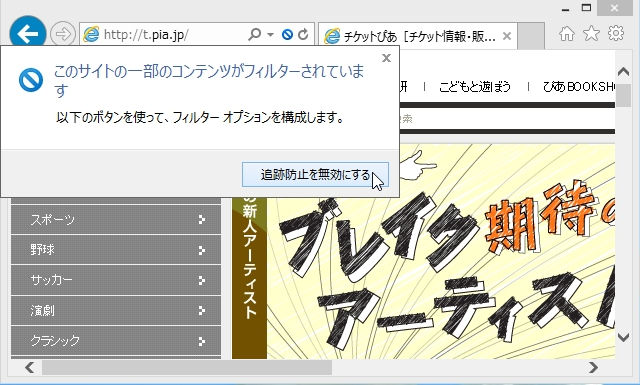
3. 無効にするとアイコンの色が青色から灰色に変わる

備考
追跡防止リストが保存される場所
C:\Users\ユーザー名\AppData\Local\Microsoft\Internet Explorer\Tracking Protection

その1. Internet Explorerギャラリーのリスト | その2. 個人用リスト | その3. 追跡防止を無効にする | 備考
その1. Internet Explorer ギャラリー のリスト
1. ツールボタン _ セーフティ _ [追跡防止を有効にする] をクリックする
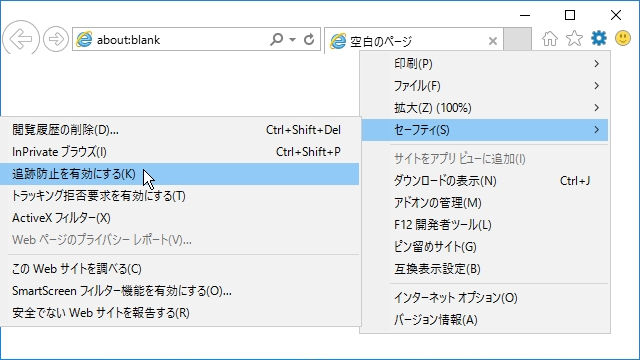
2. [アドオンの管理]ウィンドウ の追跡防止が表示される [追跡防止リストをオンラインで取得...] をクリックする
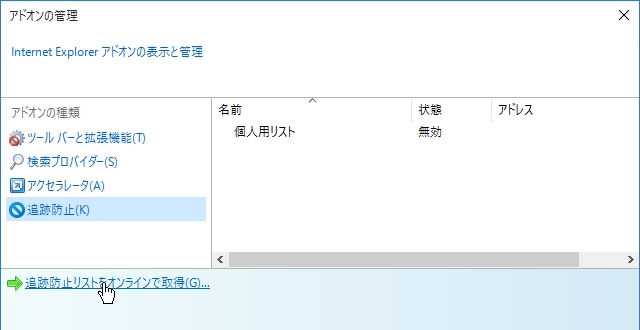
3. Internet Explorer ギャラリーのWebページが表示される (新しいウィンドウで開かれる。)
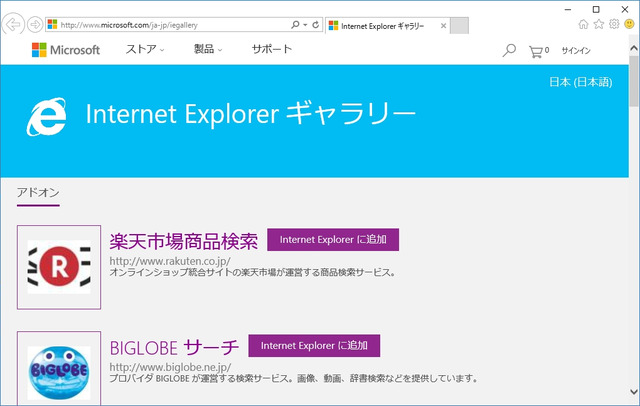
4. 追跡防止リスト の中から好みのものを選び [追加] をクリックする
(すべて追加も可。 追加できない場合、使用中のファイアウォールソフトやウイルス対策ソフトが
阻止している可能性があります。その時は、一時的に許可します。)
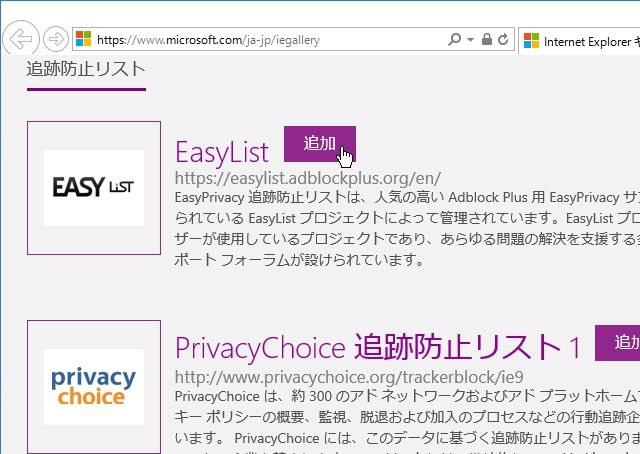
5. [リストを追加する] をクリックする

6. [アドオンの管理]ウィンドウ と 新しく開かれた [Internet Explorer ギャラリー]のウィンドウ を閉じる
7. ツールボタン _ [アドオンの管理] をクリックする
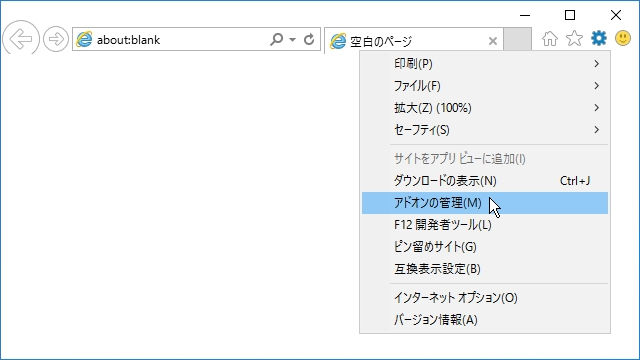
8. [アドオンの管理]ウィンドウ が表示される アドオンの種類 _ [追跡防止] をクリックする
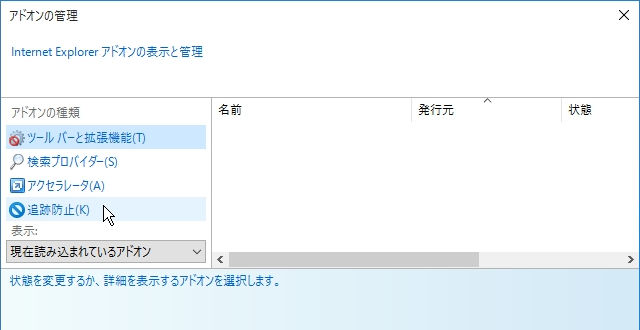
9. リストが追加され有効になっている

[X]閉じる をクリックして完了です。
リストを選択し [詳細情報] をクリックすると、追跡防止をしているサイトを見られる。

[コピー] をクリックすると、テキストとしてメモ帳などに保存できる。
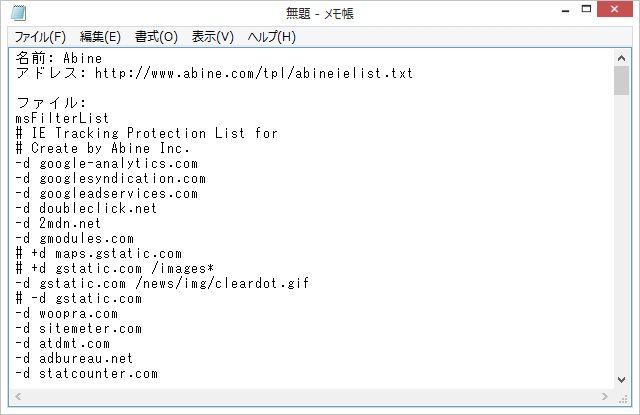
その2. 個人用リスト
Webサイトを閲覧(訪問)する事により、個人用追跡防止リストのデ-タが蓄積される。
(InPrivate ブラウズ で閲覧(訪問)したWebサイトのデータは蓄積されない。)
1. 個人用リストの状態が 無効 になっている場合は、右クリックし [有効にする] をクリックする
または [有効にする]ボタン をクリックする
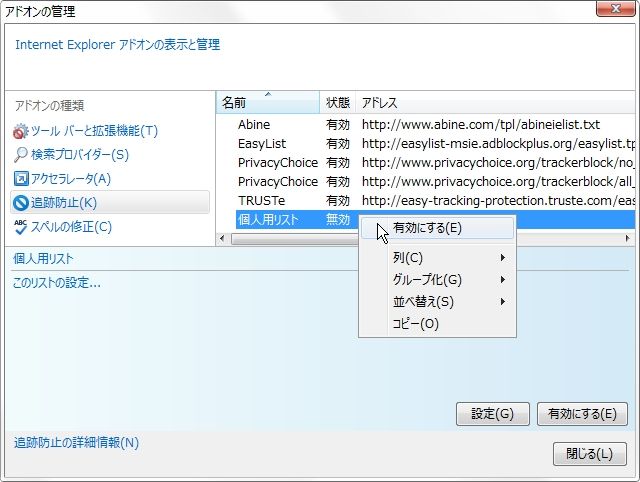
2. [このリストの設定...] をクリックする

3. ブロックの方式を選択する
自動でブロックする場合
[自動的にブロックする] をクリックする。
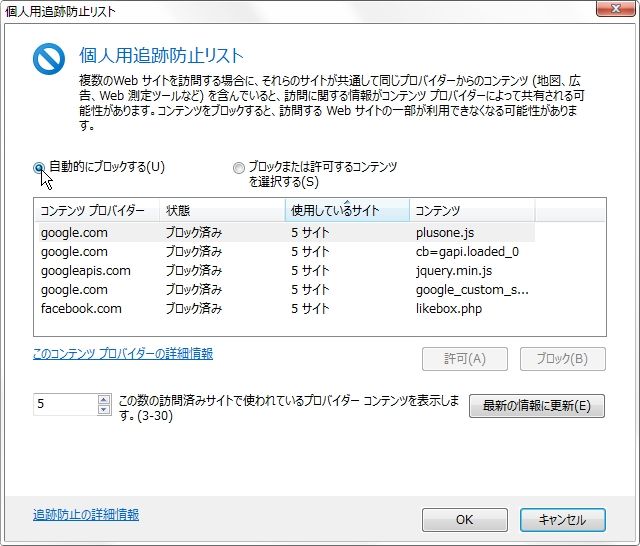
[OK] をクリックしてウィンドウを閉じる。
ブロックまたは許可を選択する場合
[ブロックまたは許可するコンテンツを選択する] をクリックする。

ブロックするコンテンツプロバイダーを右クリックし [ブロック] をクリックする。 または [ブロック]ボタン をクリックする。
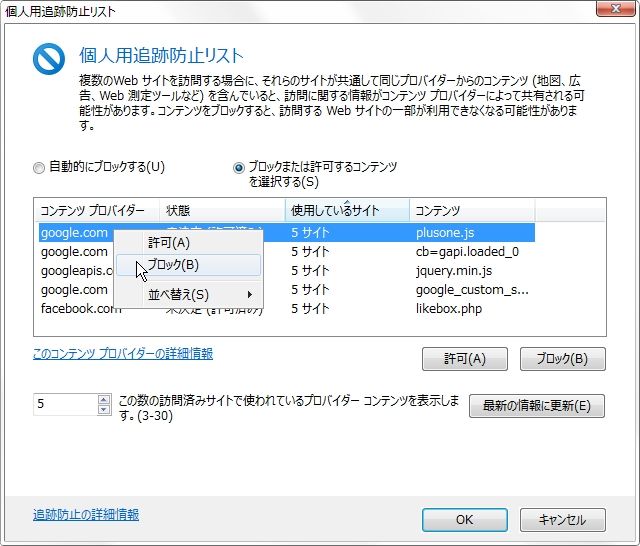
状態が ブロック済み に変わる。

[OK] をクリックしてウィンドウを閉じる。
その3. 追跡防止を無効にする
追跡防止リストを使う事により、必要なものまでブロック(フィルター)される場合は無効の操作をする。
1. 追跡防止が動作している場合にアドレスバーに表示されるアイコン (ActiveX フィルター も同様。)

2. アイコンをクリックし [追跡防止を無効にする] をクリックする
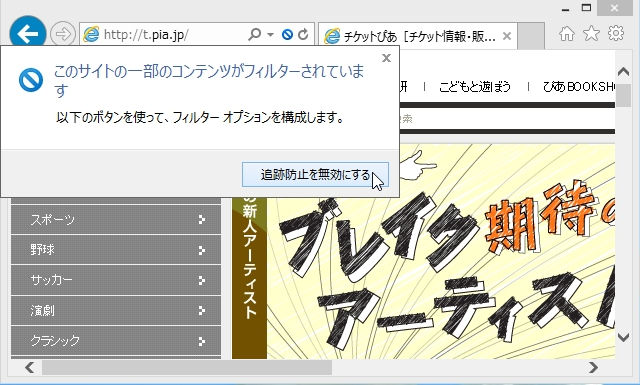
3. 無効にするとアイコンの色が青色から灰色に変わる

備考
追跡防止リストが保存される場所
C:\Users\ユーザー名\AppData\Local\Microsoft\Internet Explorer\Tracking Protection
